本篇blog主要给出SQLSever2008R2的安装和使用,其中安装资源和教程来自网络。
安装资源
安装资源建议下载完全版,大约4G左右。最值得注意的是,如果机器不是第一次安装可能会遇到各种问题。就算将之前的SQLSever软件卸载,电脑也会残留软件的相关文件。我采用的方法是使用一个搜索软件everything.exe将C盘里所有含有sqlsever的文件全部删除,为避免错误删除系统文件,只有文件名包含sqlsever的文件才进行删除。另外,建议百度一下删除机器里的sqlsever相关的注册码。
everything.exe这个软件很好用,适合查找电脑内的各种文件,可以在网上搜索下载一个。
SQLSever2008R2企业版
资源:ed2k://|file|cn_sql_server_2008_r2_enterprise_x86_x64_ia64_dvd_522233
序列号:R88PF-GMCFT-KM2KR-4R7GB-43K4B (可用,已验证)
GYF3T-H2V88-GRPPH-HWRJP-QRTYB(待测)
来自:http://blog.sina.com.cn/s/blog_4aedf6370101j9tz.html
安装教程
安装教程网上有很多。
我是参考这个:http://jingyan.baidu.com/article/ae97a64696408abbfd461df8.html
使用
安装之后一般要创建所需数据库和建表。这里介绍使用SQLSever2008R2创建表单和使用VS2013创建表单。
使用SQLSever2008R2创建表单
安装之后先打开SQL Server Management Studio如图。
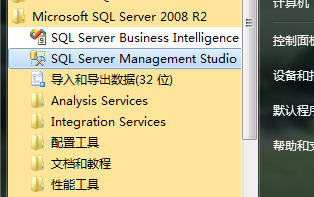
登陆时候需要选择服务器,可以选择本机服务器(安装时创建)如图。
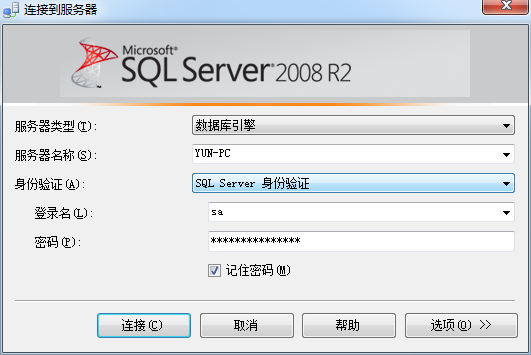
或者选择远程服务器如图,输入为“ip地址,端口号”。和远程服务器的用户名和密码。
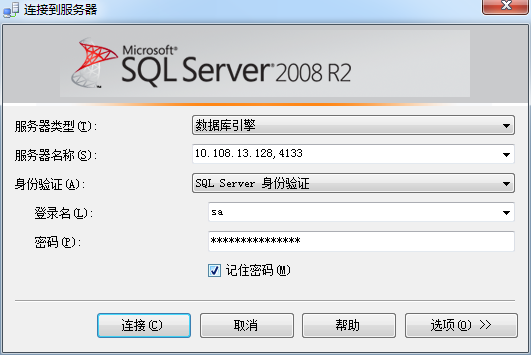
连接之后新建数据库,在数据库上右键点击新建数据库,然后在填出的界面上填入数据库名即可。
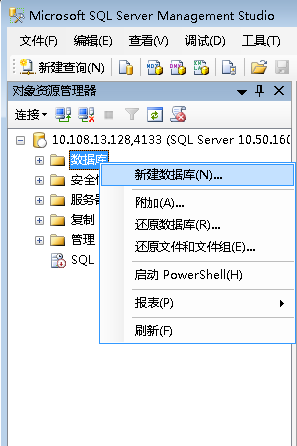
建立数据库之后建立表单,表单可以选择图形化的建立方式,我是更喜欢写SQL代码建立,这样可以快速建立多个表单,当创建十几个或几十个表的时候最好使用SQL代码那么在哪里输入SQL代码呢,如图右键点击创建一个查询即可。Create Table。
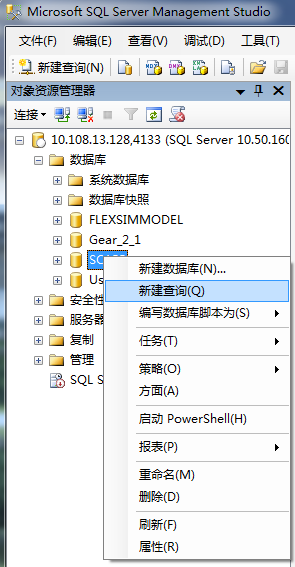
使用VS2013创建表单
由于我们项目使用VS2013,使用该软件也可以创建数据库添加表单。首先要连接数据库,输入“ip地址,端口”和用户名、密码。
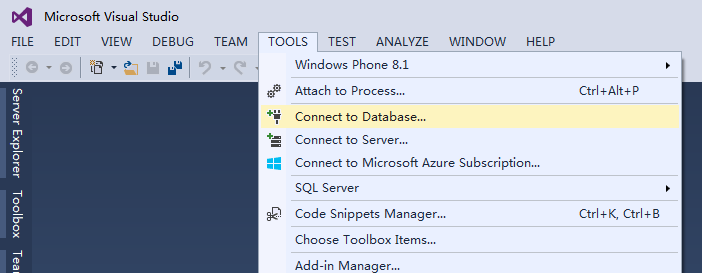
如图可以选择各个数据库,或者在下面选择创建数据库。
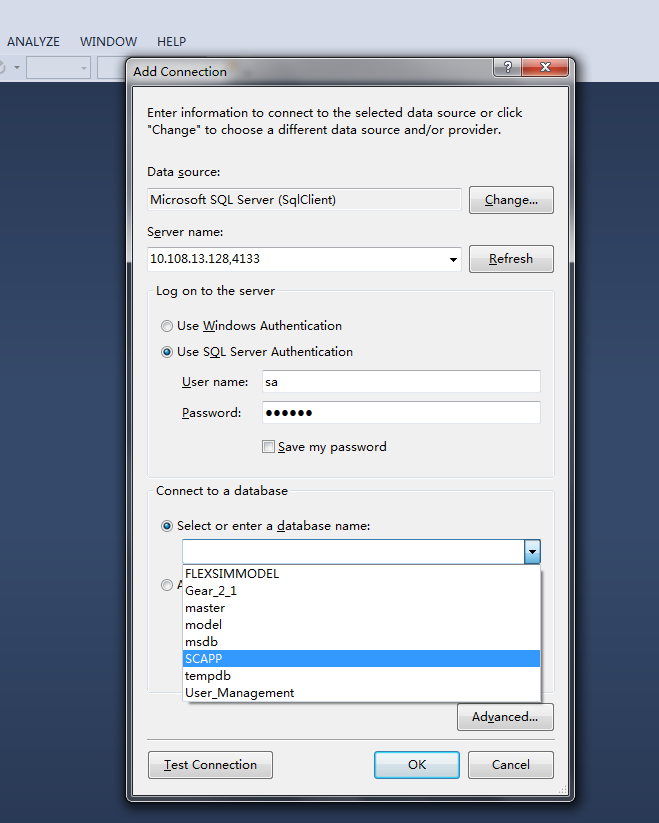
连接数据库之后,右键NEW Query(新建连接)输入SQL语句即可。
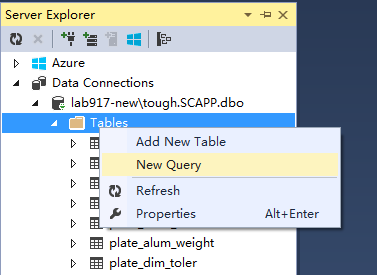








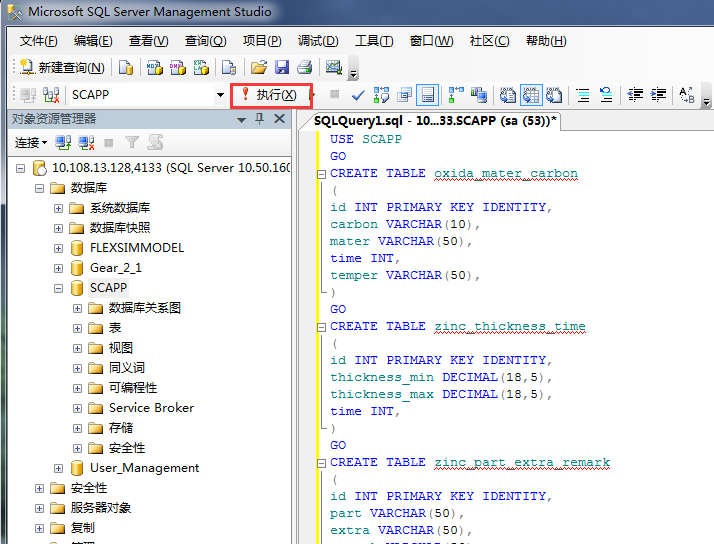














 4万+
4万+

 被折叠的 条评论
为什么被折叠?
被折叠的 条评论
为什么被折叠?








